On todella ärsyttävää, että kun haluat löytää yhden kirjanmerkin, joka on lisätty viime aikoina, sinun on vieritettävä alaosaan ja haettava se, koska olet lisännyt paljon kirjanmerkkejä Google Chromeen, Firefoxiin, Safariin tai muihin selaimiin. Kuinka hankalaa! Siksi monet ihmiset haluavat hallita, jopa poistaa kirjanmerkkejään iPhonesta.
Tässä kerromme sinulle, kuinka voit poistaa kirjanmerkkejä ja hallita kirjanmerkkejä ilman vaivaa. Kirjanmerkkien poistamiseksi on 3 tapaa, voit valita yhden niistä tarpeidesi mukaan.
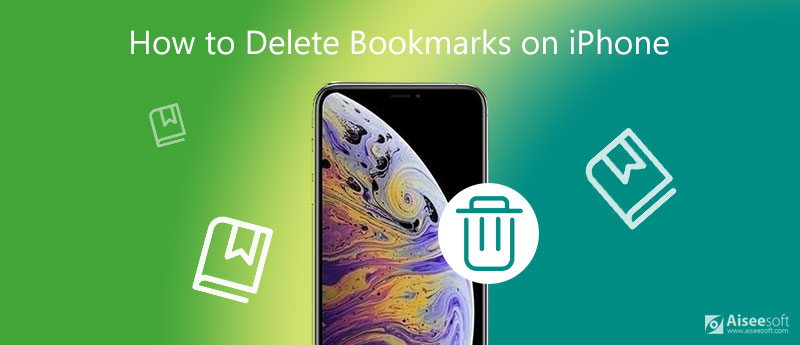
Kuinka poistaa "Suosikit" Safarista? Kuinka poistaa kirjanmerkkejä Safarista? Jos sinulla ei ole paljon kirjanmerkkejä ja "suosikkeja" Safarissa, Google chromissa, Firefoxissa ja muissa selaimissa, voit poistaa ne suoraan iPhonesta. Tämä tarkoittaa, että kirjanmerkit täytyy tyhjentää yksi kerrallaan.
Kun olet avannut Safari-, Chrome- tai Firefox-puhelimen iPhonessa, napauta kirjanmerkkikuvaketta, ja kaikki lisäämäsi kirjanmerkit näkyvät täällä.
Napauta "Muokkaa", valitse poistettava kirjanmerkki ja napauta sitten punaista miinuskuvaketta, napsauta seuraavaksi "Poista" poistaaksesi kirjanmerkin. Jos haluat poistaa lisää, tee se uudelleen.
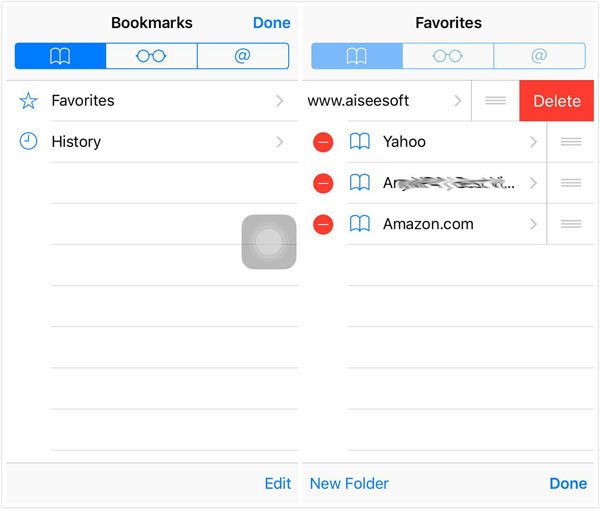
Joskus, jos sinulla on liikaa Google-kirjanmerkkejä hallita niitä järjestyksessä, suosittelemme, että et tuhlaa aikaa kirjanmerkkien poistamiseen yksitellen iPhonesta. Lisäksi, jos saat uuden iPhonen ja valmistaudut myymään vanhan iPhonen, sinun on poistettava kaikki kirjanmerkit ja iPhone, jos yksityisyyttä paljastetaan.
Niin, iPhone Cleaner voi olla paras työkalu kirjanmerkkien perusteelliseen poistamiseen.
100 % turvallinen. Ei mainoksia.



Toinen kirjanmerkkien poistotyökalu, johon voit luottaa, on FoneEraser. Tämän pyyhintäohjelman avulla voit:
◆ Tuki kirjanmerkkien poistamiseen, lisäämiseen ja muokkaamiseen iPhonessa, iPadissa ja iPod touchissa.
◆ Poista kaikenlainen sisältö ja asetukset pysyvästi yksityisyyden suojaamiseksi ja tietojesi suojaamiseksi.
◆ Kolme poistotasoa kirjanmerkkien ja iPhonen poistamiseksi eri asteissa.
◆ Tukee useita iOS-laitteita, mukaan lukien iPhone 15/14/13/12/11/XS/XR/X/8/7/6, iPad, iPod.
Katsotaan nyt, kuinka voit poistaa kirjanmerkkejä FoneEraserilla. Lataa ja kokeile sitä ilmaiseksi!
100 % turvallinen. Ei mainoksia.
Kun olet ladannut ja asentanut FoneEraser -sovelluksen tietokoneellesi, kytke USB-kaapelilla iPhonesi tietokoneeseen ja aja tämä kirjanmerkit selvemmin. Odota hetki, ja FoneEraser tunnistaa iPhonen automaattisesti.
Kun iPhonesi nimi näkyy käyttöliittymässä, napsauta "Poista taso" valitaksesi taso, jolla pääset eroon kirjanmerkeistä ja iPhonesta.
Napsauta "Käynnistä", jos haluat poistaa kaikki iPhonen kirjanmerkit ja muu sisältö kokonaan.
1. Voit saada ilmoituksen "Varastointi lähes täynnä"napsauta" Valmis "jatkaaksesi.
2. Älä irrota laitetta tyhjentämisen aikana välttääksesi peruuttamisen peruuttamista.
3. Lukuun ottamatta kirjanmerkkejä, muu tärkeä sisältö poistetaan. Jos haluat varmuuskopioida kaikki iPhone-tiedostosi, voit käyttää yhden iOS-siirron FoneTrans-tiedostoa viedäksesi tietoja iPhonesta tietokoneeseen.
Kuinka voin näyttää kirjanmerkkini uudelleen?
Voit palauttaa kirjanmerkkisi takaisin selaimeesi painamalla Ctrl+Z Kirjasto-ikkunassa tai Kirjanmerkin sivupalkissa, kunhan olet juuri poistanut tämän kirjanmerkin tai kirjanmerkkikansion. Mutta jos käytät iPhone Cleaneria kirjanmerkkien poistamiseen iOS-laitteissa, näitä kirjanmerkkejä ei voida palauttaa.
Missä Google-kirjanmerkkini ovat iPhonellani?
Avaa Chrome-sovellus iPhonellasi. Oikeassa alakulmassa näet Lisää kirjanmerkkejä -vaihtoehdot. Napauta sitä ja etsi tarvitsemasi kirjanmerkki.
Kuinka poistan suosikit?
Suosikin poistamiseksi sinun on ensin napautettava Haku. Etsi sitten Suosikit-vaihtoehto. Napauta kolmen pisteen kuvaketta ja poista suosikit haluamallasi tavalla.
Nyt sinulle on osoitettu 3 tapaa poistaa kirjanmerkkejä iPhonesta. Ja voit valita yhden niistä, jos haluat poistaa kirjanmerkkejä iPhonessa, mukaan lukien Google-, Firefox- ja Safari-kirjanmerkit. Tietenkin, jos sinulla on parempia ideoita, voit kertoa meille arvostelusi kautta.

iPhone Cleaner voi puhdistaa laitteesi turhat tiedot valikoivasti. Voit käyttää sitä myös yksityisten tietojen pyyhkimiseen ja iPhonen / iPadin / iPod Touchin pitämiseen nopeasti ja turvallisesti.
100 % turvallinen. Ei mainoksia.
100 % turvallinen. Ei mainoksia.